Bạn có nghĩ mình đã nắm rõ mọi ngóc ngách của chiếc điện thoại Android? Dù đã quen thuộc với hầu hết các tính năng mà thiết bị của mình cung cấp, nhưng vẫn còn nhiều khía cạnh mà bạn có thể chưa tận dụng hết. Từ những cài đặt bị lãng quên cho đến những thói quen hàng ngày, những “lỗi” phổ biến này có thể đang làm giảm đáng kể trải nghiệm Android tổng thể của bạn. Hãy cùng thuthuatdidong.net khám phá 10 tính năng Android thường bị người dùng bỏ qua, và cách chúng có thể giúp bạn khai thác tối đa tiềm năng của thiết bị.
1. Bỏ qua mở khóa bằng khuôn mặt và tính năng Mở khóa mở rộng (Extend Unlock)
Mặc dù hầu hết điện thoại Android hiện nay đều được trang bị cảm biến vân tay trong màn hình đáng tin cậy, việc bỏ qua tính năng mở khóa bằng khuôn mặt có thể khiến bạn mất đi sự tiện lợi đáng kể. Mở khóa bằng khuôn mặt không chỉ an toàn không kém so với mở khóa bằng vân tay mà còn cực kỳ hữu ích trong những tình huống bạn không thể sử dụng cảm biến vân tay, ví dụ như khi tay ướt, đang bận hoặc thậm chí khi đeo găng tay.
Mặt khác, Mở khóa mở rộng (trước đây được gọi là Smart Lock) là một tính năng thiết yếu mà bạn nên kích hoạt ngay lập tức. Tính năng này cho phép thiết bị của bạn tự động mở khóa trong các môi trường đáng tin cậy. Chẳng hạn, khi bạn đang ở nhà, đang cầm điện thoại trên tay, hoặc khi điện thoại được kết nối với các thiết bị đáng tin cậy khác như đồng hồ thông minh hay hệ thống giải trí trên ô tô, bạn sẽ không cần phải liên tục nhập mật khẩu hay quét vân tay. Điều này giúp loại bỏ sự phiền phức khi phải mở khóa điện thoại mỗi khi bạn muốn tương tác với nó, mang lại trải nghiệm liền mạch và tiện lợi hơn.
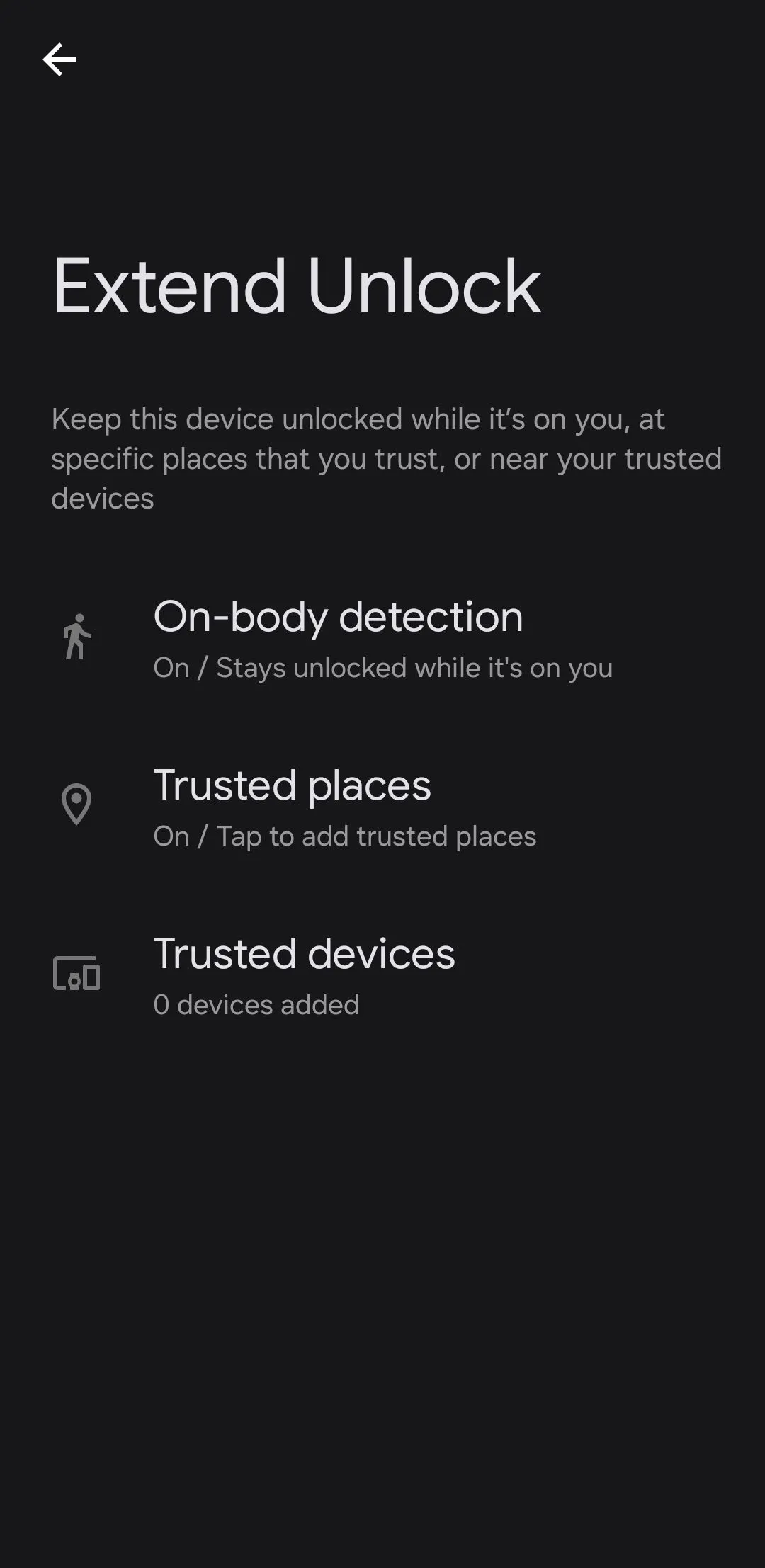 Giao diện cài đặt tính năng Mở khóa mở rộng (Extend Unlock/Smart Lock) trên điện thoại Android
Giao diện cài đặt tính năng Mở khóa mở rộng (Extend Unlock/Smart Lock) trên điện thoại Android
2. Chấp nhận tốc độ làm tươi 60Hz thay vì tối ưu màn hình
Ngay cả khi bạn đã đầu tư vào một chiếc điện thoại Android cao cấp, màn hình của thiết bị có thể vẫn đang được đặt ở tốc độ làm tươi mặc định 60Hz. Lý do chính cho cài đặt này là nhằm tiết kiệm pin. Tuy nhiên, nếu chấp nhận mức 60Hz, bạn đang bỏ lỡ trải nghiệm hình ảnh mượt mà và trôi chảy hơn nhiều – một tính năng mà bạn có thể đã phải trả thêm tiền để sở hữu.
Cuộn trang, chơi game hoặc vuốt qua lại giữa các ứng dụng sẽ trở nên mượt mà và phản hồi nhanh hơn đáng kể ở tần số 90Hz hoặc 120Hz so với mức 60Hz mặc định. Nếu thiết bị của bạn hỗ trợ tốc độ làm tươi cao hơn, hãy đảm bảo kích hoạt nó – đặc biệt là trong các hoạt động có nhịp độ nhanh như chơi game – để tận hưởng trọn vẹn những gì chiếc điện thoại Android của bạn có thể mang lại. Việc này tuy có thể tiêu thụ nhiều pin hơn một chút, nhưng sự khác biệt về trải nghiệm là rất đáng giá.
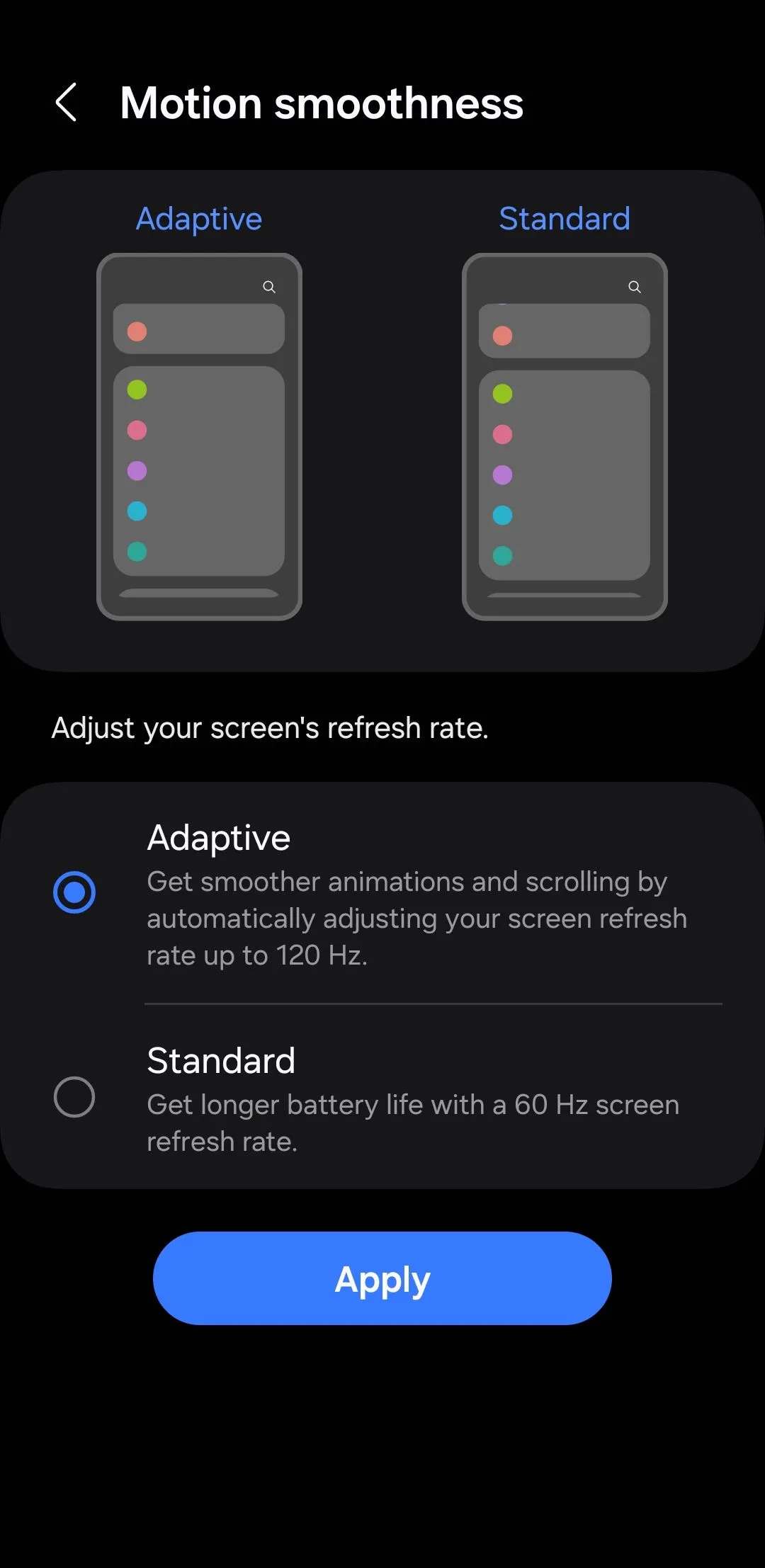 Menu cài đặt độ mượt chuyển động màn hình trên điện thoại Samsung, tùy chỉnh tần số quét màn hình
Menu cài đặt độ mượt chuyển động màn hình trên điện thoại Samsung, tùy chỉnh tần số quét màn hình
3. Không tận dụng tính năng Ứng dụng kép (Dual Apps)
Bạn thường xuyên phải chuyển đổi giữa nhiều tài khoản WhatsApp, Facebook hay Instagram? Với việc hầu hết các điện thoại Android đều hỗ trợ tính năng Ứng dụng kép (hoặc Nhân bản ứng dụng/App Cloning), bạn không còn cần phải làm điều đó nữa.
Bạn có thể sử dụng tính năng Ứng dụng kép của điện thoại để cài đặt hai phiên bản riêng biệt của cùng một ứng dụng. Tính năng này đặc biệt hữu ích nếu bạn cần quản lý cả tài khoản cá nhân và tài khoản công việc trên cùng một thiết bị. Nếu bạn đang sở hữu một chiếc điện thoại Samsung, Xiaomi hoặc OnePlus, tùy chọn nhân đôi ứng dụng thường nằm trong ứng dụng Cài đặt. Với các hãng khác, bạn có thể cần dựa vào các ứng dụng của bên thứ ba để thực hiện việc này, nhưng nhìn chung đây là một tính năng tối ưu hóa công việc và cuộc sống cá nhân hiệu quả.
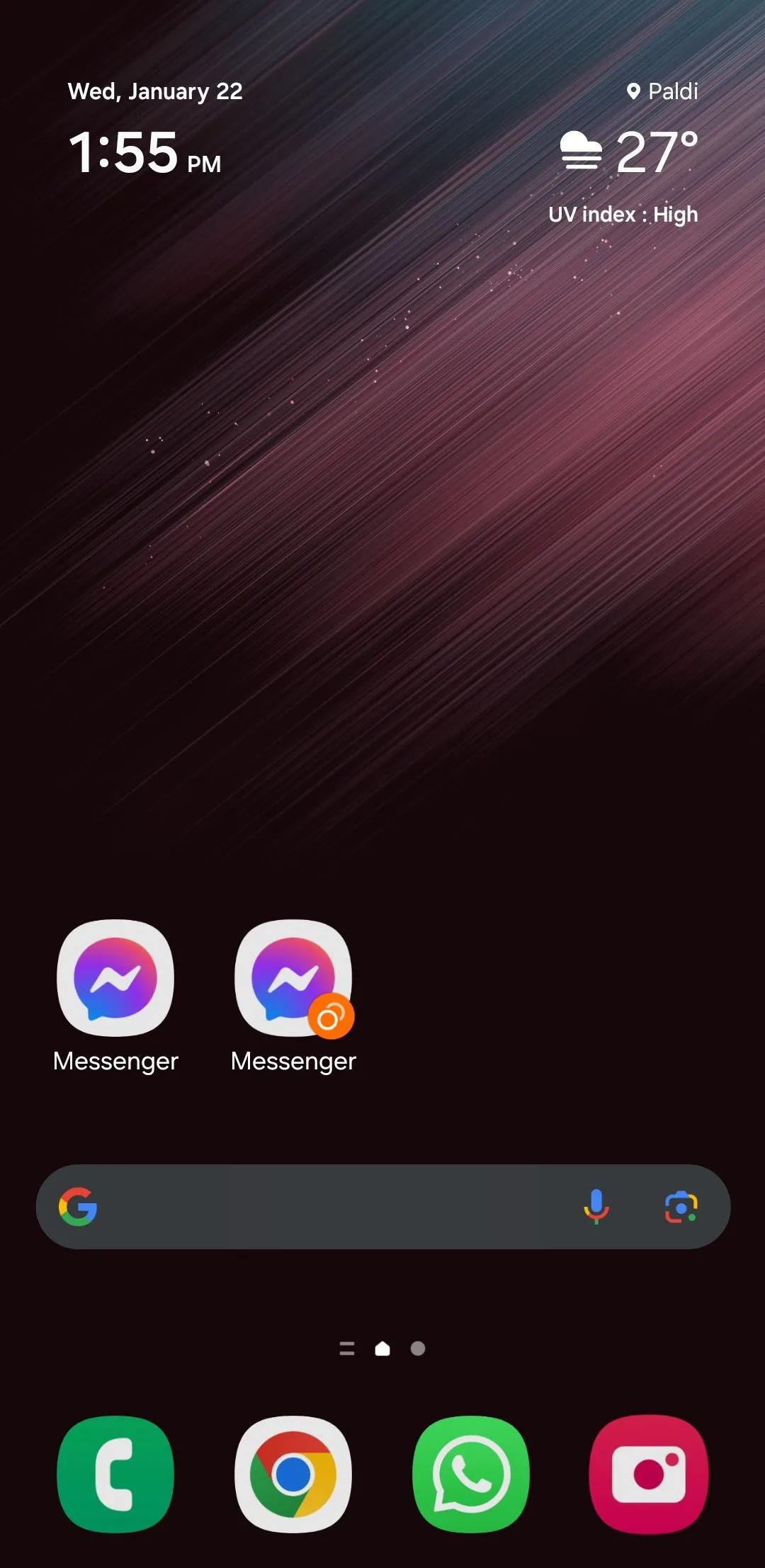 Màn hình điện thoại Samsung hiển thị hai biểu tượng ứng dụng Messenger riêng biệt nhờ tính năng ứng dụng kép
Màn hình điện thoại Samsung hiển thị hai biểu tượng ứng dụng Messenger riêng biệt nhờ tính năng ứng dụng kép
4. Bỏ qua các tính năng bảo vệ pin
Khi pin điện thoại Android của bạn cũ đi, khả năng giữ điện tích của nó sẽ giảm sút đáng kể. Tuy nhiên, việc kích hoạt các tính năng bảo vệ pin có thể giúp làm chậm quá trình lão hóa này. Hầu hết các dòng điện thoại Android hiện đại đều tích hợp tùy chọn dừng sạc khi pin đạt 80%, giúp ngăn chặn tình trạng sạc quá mức và kéo dài sức khỏe tổng thể của pin. Điều này đặc biệt quan trọng vì việc giữ pin ở mức sạc đầy liên tục có thể gây căng thẳng cho các tế bào pin.
Tính năng Sạc thích ứng (Adaptive Charging) là một công cụ hữu ích khác dành cho những người có thói quen cắm sạc điện thoại qua đêm. Nó phân tích các kiểu sử dụng của bạn và sạc điện thoại chậm từ 80% lên 100%, đảm bảo pin được sạc đầy ngay trước thời điểm bạn thường rút sạc. Điều này giúp pin không phải “ngâm” ở mức sạc 100% trong thời gian dài, từ đó góp phần bảo vệ và kéo dài tuổi thọ pin của thiết bị.
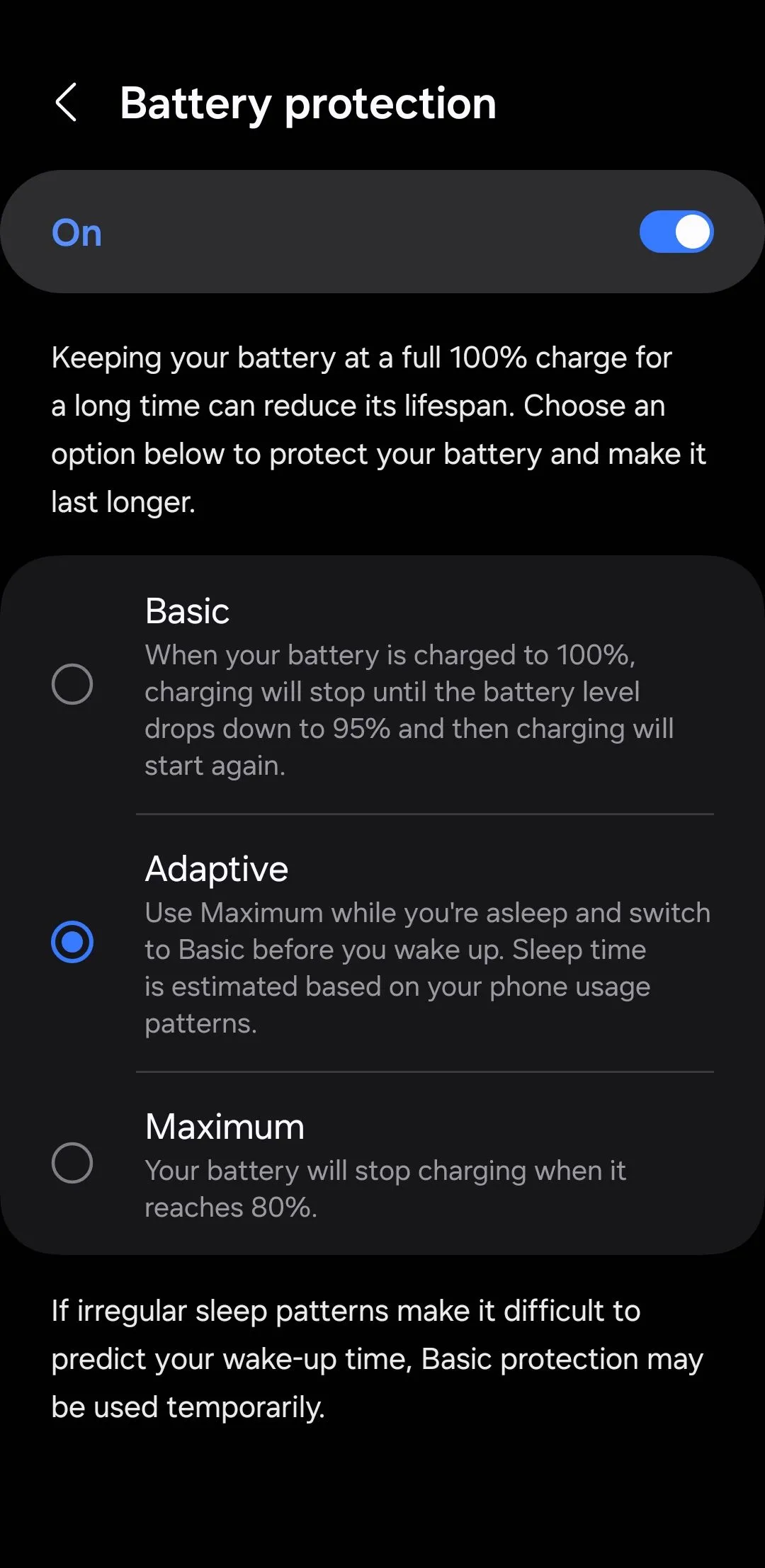 Menu cài đặt bảo vệ pin trên Android, nơi kích hoạt tính năng giới hạn sạc để kéo dài tuổi thọ pin
Menu cài đặt bảo vệ pin trên Android, nơi kích hoạt tính năng giới hạn sạc để kéo dài tuổi thọ pin
5. Bỏ qua việc thiết lập An toàn kỹ thuật số (Digital Wellbeing)
Nếu bạn thường xuyên thấy mình lướt điện thoại vô định hoặc tham gia vào các hoạt động không hiệu quả trên điện thoại, việc thiết lập An toàn kỹ thuật số (Digital Wellbeing) có thể là giải pháp hữu hiệu. Tính năng tích hợp sẵn này cho phép bạn theo dõi và giới hạn thời gian sử dụng màn hình, đặt hẹn giờ cho ứng dụng và kích hoạt Chế độ tập trung (Focus Mode) để giảm thiểu phiền nhiễu.
Digital Wellbeing cũng bao gồm Chế độ đi ngủ (Bedtime Mode) tiện lợi, tự động chuyển màn hình sang chế độ thang độ xám và tắt tiếng tất cả thông báo, cảnh báo và cuộc gọi. Hơn nữa, nếu bạn là phụ huynh đang thiết lập điện thoại hoặc máy tính bảng Android cho con cái, Digital Wellbeing cung cấp các tùy chọn kiểm soát của phụ huynh để đặt các hạn chế và giới hạn, giúp quản lý thời gian sử dụng thiết bị của con một cách hiệu quả. Đây là một công cụ mạnh mẽ giúp bạn cân bằng cuộc sống số và thực tế.
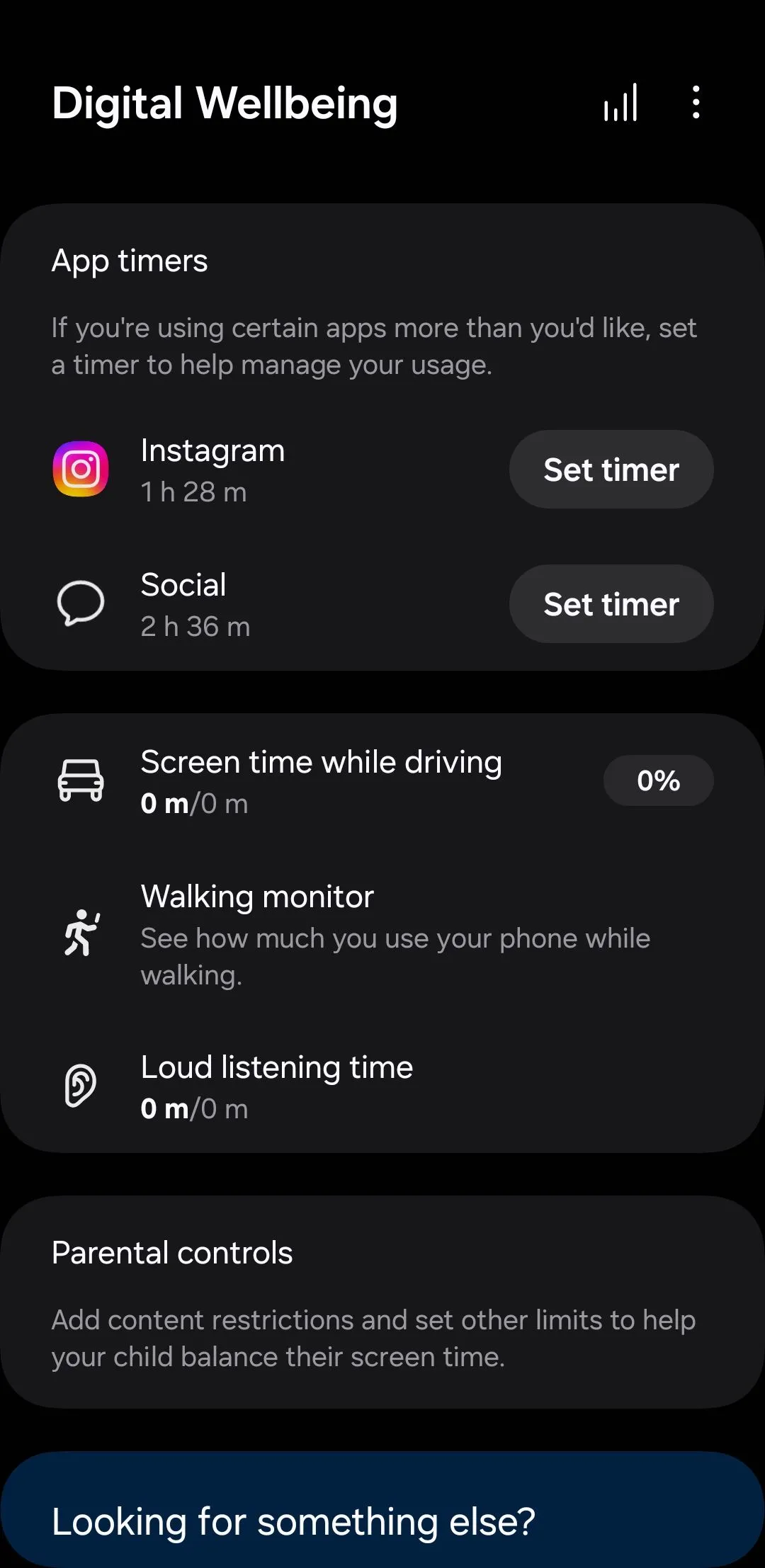 Giao diện menu Digital Wellbeing (An toàn kỹ thuật số) trên Android để quản lý thời gian sử dụng điện thoại
Giao diện menu Digital Wellbeing (An toàn kỹ thuật số) trên Android để quản lý thời gian sử dụng điện thoại
6. Bỏ qua việc cá nhân hóa nhạc chuông và âm báo thông báo
Gán nhạc chuông riêng cho các số liên lạc yêu thích là một cách đơn giản để nhận biết ai đang gọi mà không cần nhìn vào màn hình. Điều này có vẻ là một thay đổi nhỏ, nhưng việc cá nhân hóa nhạc chuông cho những người quan trọng – như vợ/chồng, sếp hoặc các liên hệ thường xuyên – có thể rất hữu ích khi điện thoại của bạn ở trong túi hoặc ở một phòng khác.
Tương tự, bạn có thể tùy chỉnh âm báo thông báo cho từng ứng dụng cụ thể. Bằng cách này, khi một thông báo đến, bạn có thể dễ dàng nhận biết đó là một tin nhắn Slack quan trọng cần được chú ý ngay lập tức, hay chỉ là một cảnh báo Instagram ít khẩn cấp hơn có thể đợi. Khả năng tùy chỉnh này giúp bạn ưu tiên các thông báo, giảm bớt sự gián đoạn và tăng hiệu quả sử dụng điện thoại hàng ngày.
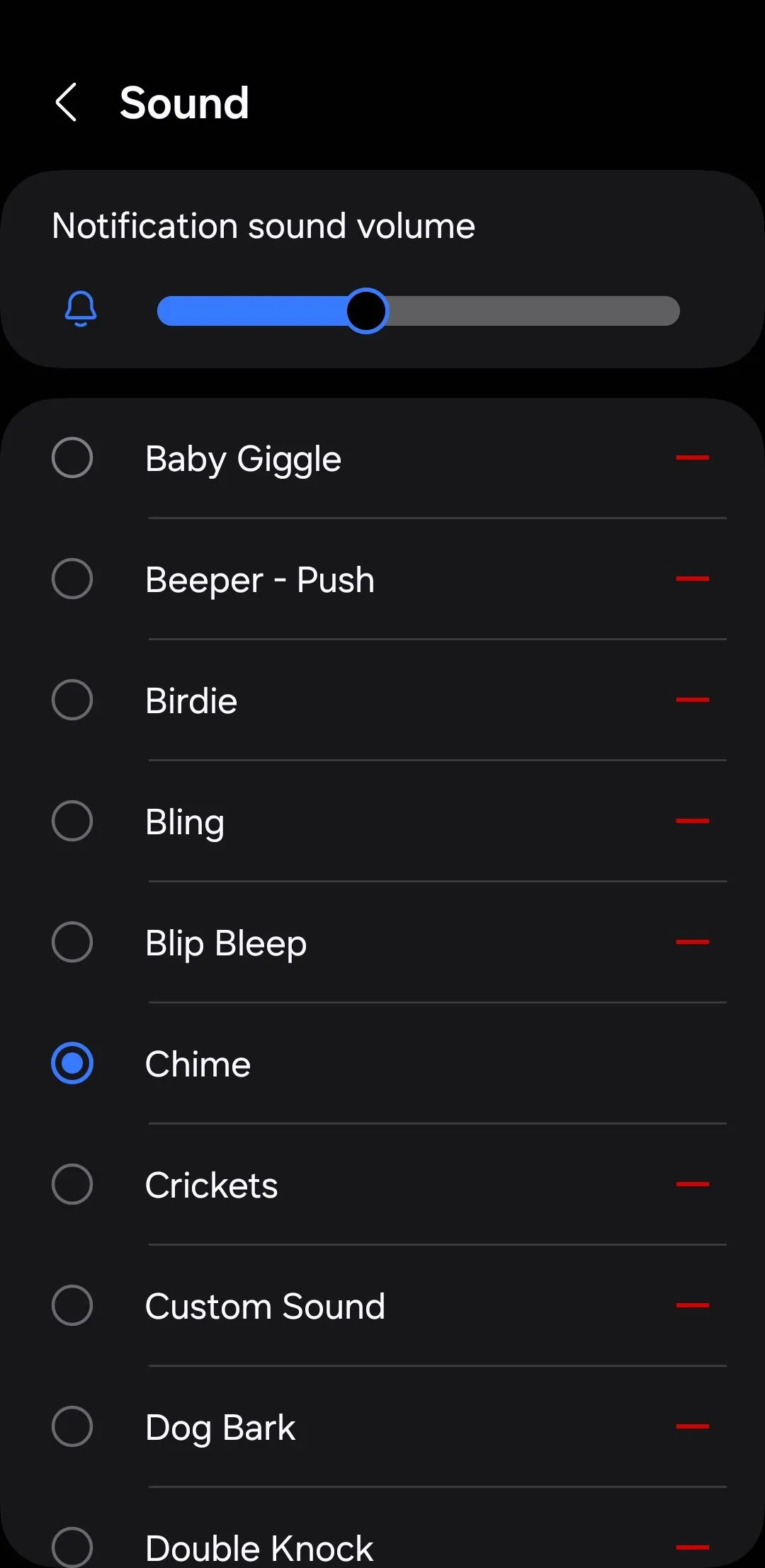 Menu cài đặt âm thanh thông báo trên Android, cho phép tùy chỉnh nhạc chuông và âm báo ứng dụng
Menu cài đặt âm thanh thông báo trên Android, cho phép tùy chỉnh nhạc chuông và âm báo ứng dụng
7. Sử dụng bố cục Cài đặt nhanh (Quick Settings) mặc định
Bạn có lẽ sử dụng bảng Cài đặt nhanh (Quick Settings) nhiều lần mỗi ngày, vậy tại sao không tối ưu hóa nó để phù hợp hơn với nhu cầu của mình? Bạn có thể thêm các lối tắt cho những tính năng bạn sử dụng thường xuyên nhất, giúp chúng dễ dàng truy cập chỉ với một thao tác vuốt.
Ví dụ, bạn có thể thêm nút Ghi chú mới để nhanh chóng ghi lại ý tưởng, nút Điều khiển TV để điều khiển TV của mình, hoặc nút Quét mã QR để quét mã dễ dàng. Bạn thậm chí có thể sắp xếp lại các nút này để ưu tiên những tính năng bạn truy cập nhiều nhất, giúp tiết kiệm thời gian và tránh phải vuốt quá nhiều. Việc tùy chỉnh này biến bảng Cài đặt nhanh thành một công cụ thực sự cá nhân và hiệu quả.
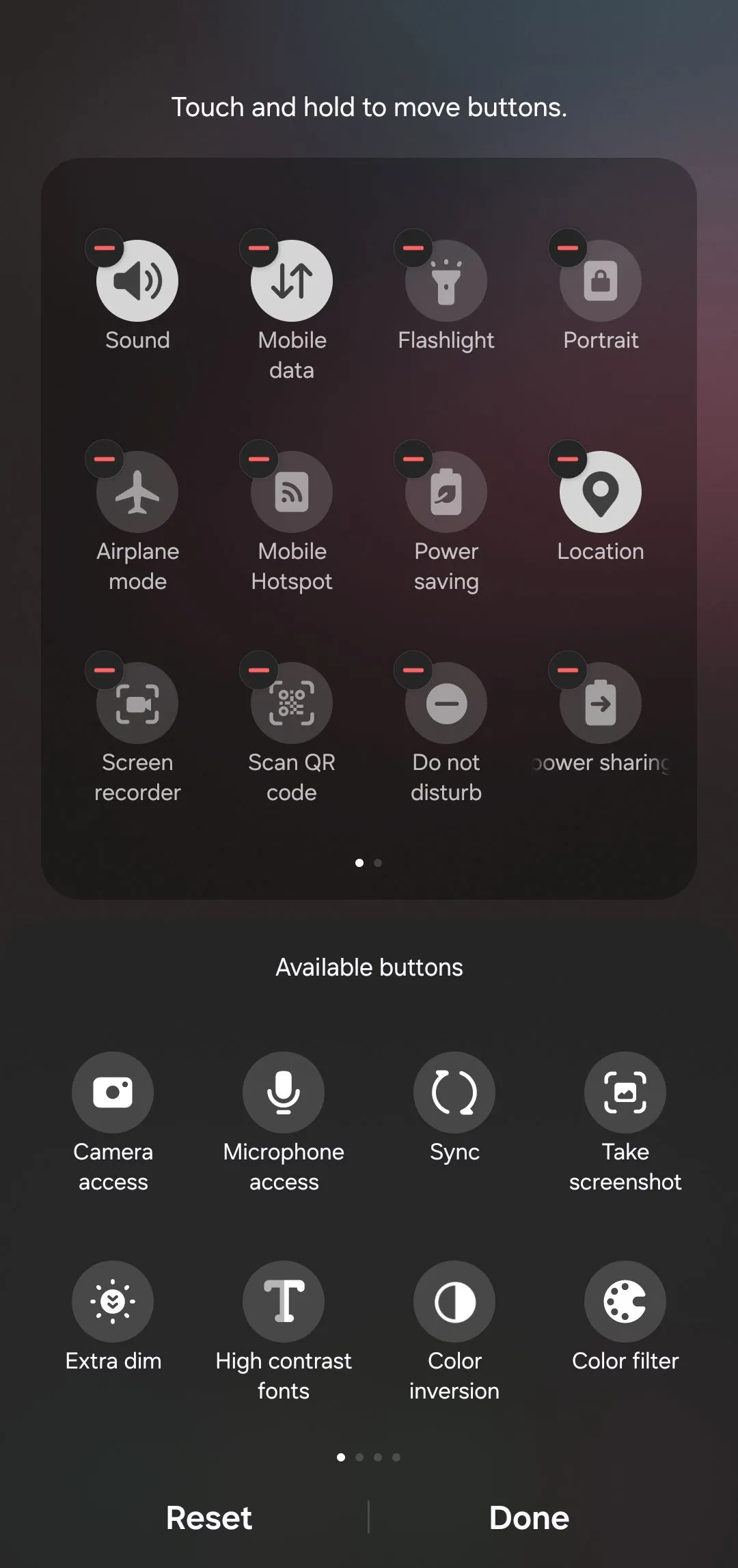 Bảng cài đặt nhanh (Quick Settings) trên Android ở chế độ chỉnh sửa, cho phép sắp xếp và thêm các lối tắt tiện ích
Bảng cài đặt nhanh (Quick Settings) trên Android ở chế độ chỉnh sửa, cho phép sắp xếp và thêm các lối tắt tiện ích
8. Không bật Lịch sử thông báo (Notification History)
Theo mặc định, điện thoại Android của bạn chỉ hiển thị các thông báo gần đây và một khi bạn xóa chúng, chúng sẽ biến mất hoàn toàn. Tuy nhiên, việc kích hoạt tính năng Lịch sử thông báo (Notification History) có thể giúp bạn xem lại các thông báo đã qua, ngay cả khi chúng đã bị bỏ qua hoặc xóa.
Đây có thể là một “cứu cánh” nếu bạn vô tình vuốt bỏ một cảnh báo quan trọng mà chưa kịp đọc. Ngoài ra, tính năng này còn giúp bạn xem lại những tin nhắn WhatsApp đã bị người gửi thu hồi, mang lại sự an tâm và kiểm soát tốt hơn đối với mọi thông tin đến trên thiết bị của bạn. Với Lịch sử thông báo, bạn sẽ không còn lo lắng bỏ lỡ bất kỳ thông tin quan trọng nào nữa.
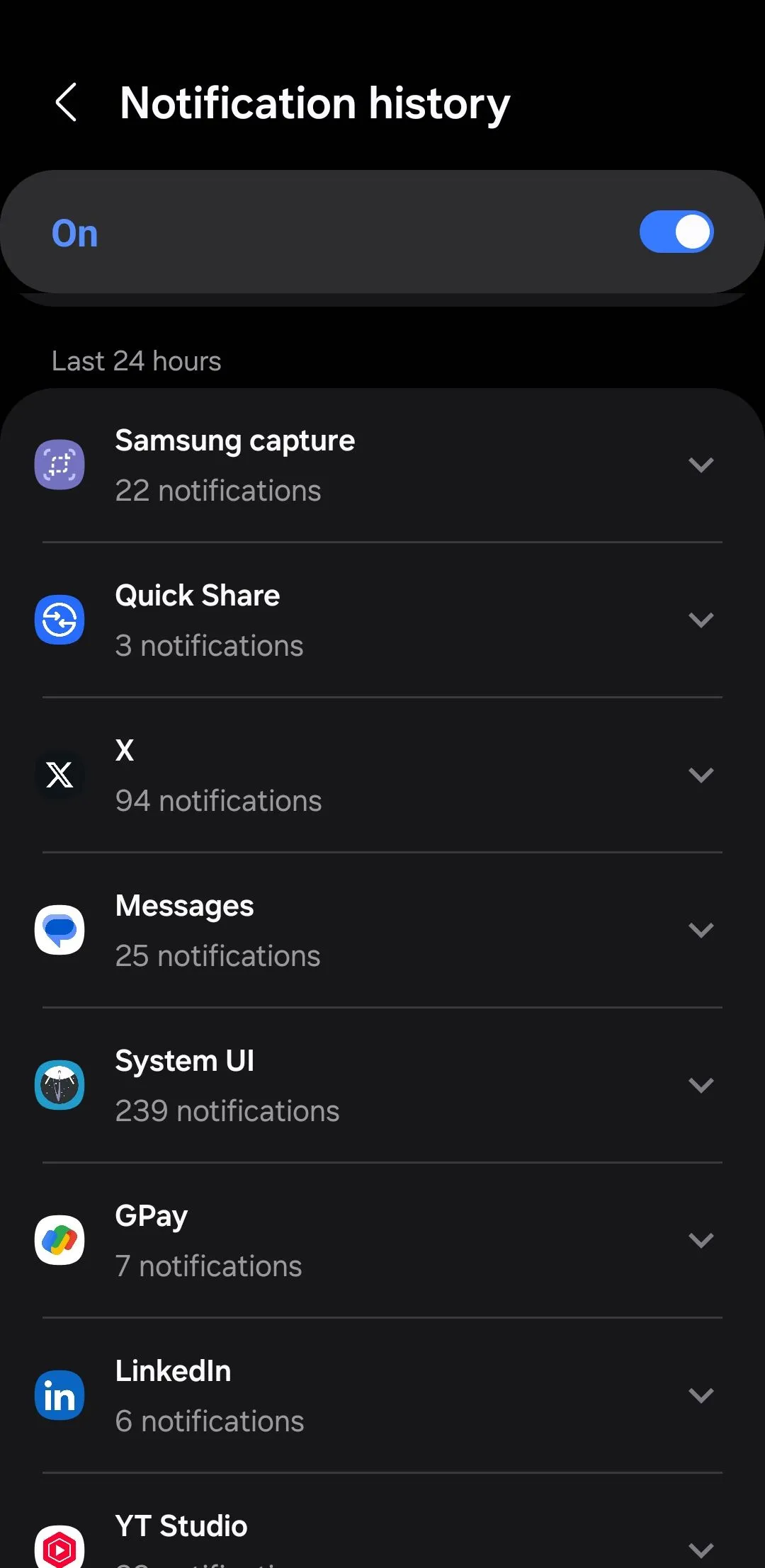 Giao diện cài đặt lịch sử thông báo (Notification History) trên Android, giúp xem lại các thông báo đã bỏ lỡ
Giao diện cài đặt lịch sử thông báo (Notification History) trên Android, giúp xem lại các thông báo đã bỏ lỡ
9. Bỏ lỡ chế độ Chia đôi màn hình (Split-Screen) và Cửa sổ nổi (PiP Mode)
Nếu có một tính năng đa nhiệm hữu ích mà Android cung cấp nhưng iPhone còn thiếu, đó chính là chế độ chia đôi màn hình. Tính năng này cho phép bạn tận dụng tối đa màn hình lớn của điện thoại và sử dụng hai ứng dụng cùng lúc. Ví dụ, bạn có thể sử dụng tính năng này để kiểm tra lịch trong khi ghi chú, hoặc đọc một bài viết trong khi nhắn tin cho ai đó.
Tương tự, một số ứng dụng cũng hỗ trợ chế độ Cửa sổ nổi (Picture-in-Picture – PiP), cho phép bạn xem nội dung trong một cửa sổ nhỏ, có thể thay đổi kích thước, trong khi vẫn sử dụng các ứng dụng khác. Bằng cách này, bạn có thể xem video YouTube hoặc theo dõi định vị Google Maps trong khi vẫn duyệt web hoặc dùng các ứng dụng khác trên điện thoại của mình. Các tính năng này giúp nâng cao hiệu suất làm việc và trải nghiệm giải trí trên thiết bị Android của bạn.
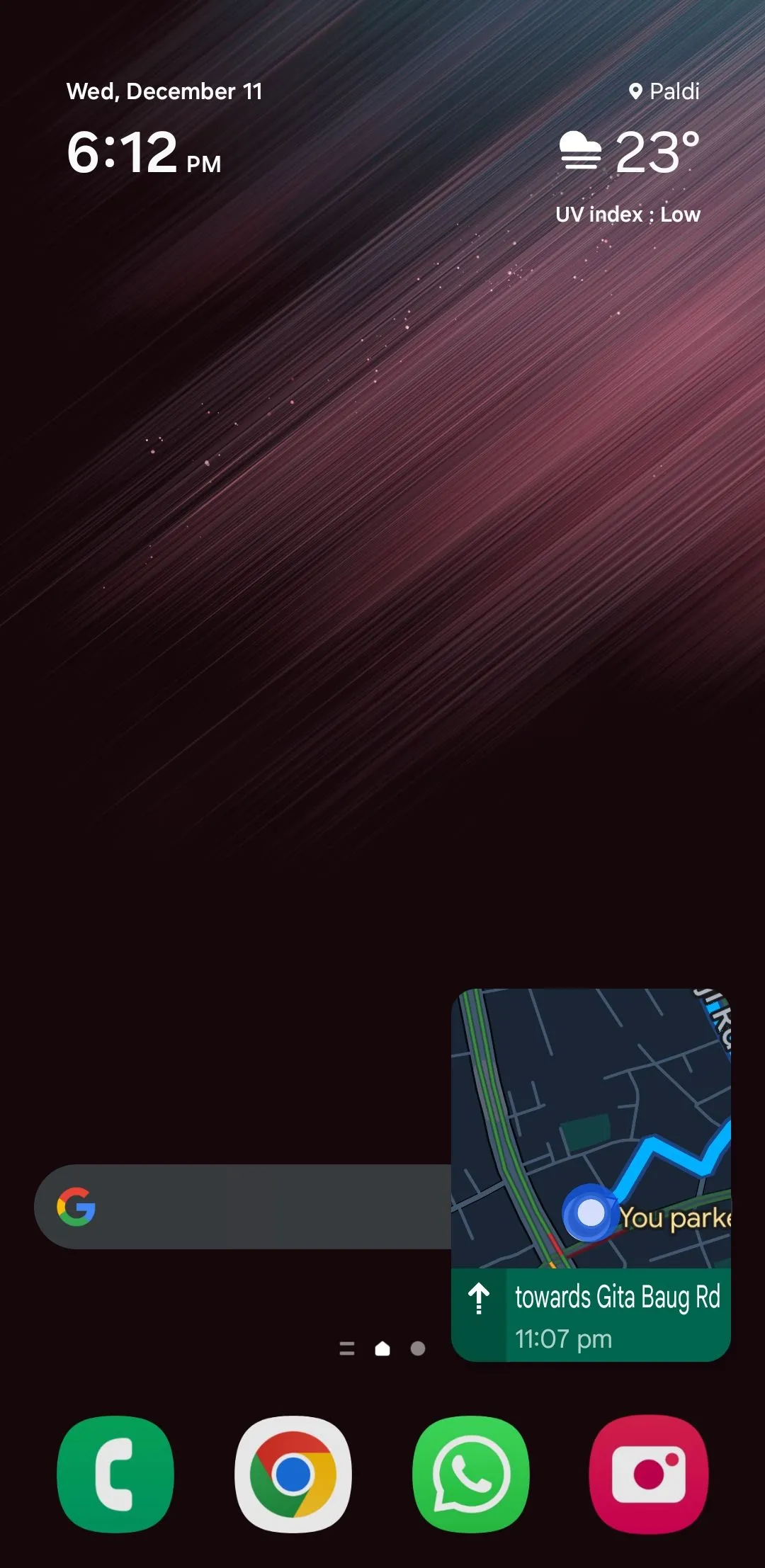 Ứng dụng Google Maps hiển thị trong chế độ Picture-in-Picture (PiP) trên màn hình Android, minh họa khả năng đa nhiệm
Ứng dụng Google Maps hiển thị trong chế độ Picture-in-Picture (PiP) trên màn hình Android, minh họa khả năng đa nhiệm
10. Tránh menu Tùy chọn nhà phát triển (Developer Options)
Mặc dù menu Tùy chọn nhà phát triển trên Android không dành cho người dùng thông thường, nhưng nó rất đáng để khám phá. Menu ẩn này chứa một số tính năng hữu ích có thể cải thiện đáng kể trải nghiệm tổng thể của bạn.
Ví dụ, nếu điện thoại Android của bạn đã cũ và cảm thấy chậm chạp, việc điều chỉnh tỷ lệ hoạt ảnh (animation scale) có thể làm cho nó cảm thấy phản hồi nhanh hơn. Tùy chọn Buộc Chế độ tối (Force Dark Mode) cũng cho phép bạn bật chế độ tối trên gần như tất cả các ứng dụng, ngay cả những ứng dụng không hỗ trợ chế độ này một cách tự nhiên. Đây chỉ là một vài ví dụ, nhưng còn nhiều tùy chọn nhà phát triển khác đáng để bạn khám phá trên điện thoại Android của mình. Việc tìm hiểu và điều chỉnh các cài đặt này có thể giúp bạn “mở khóa” những khả năng tiềm ẩn và tùy biến thiết bị sâu hơn.
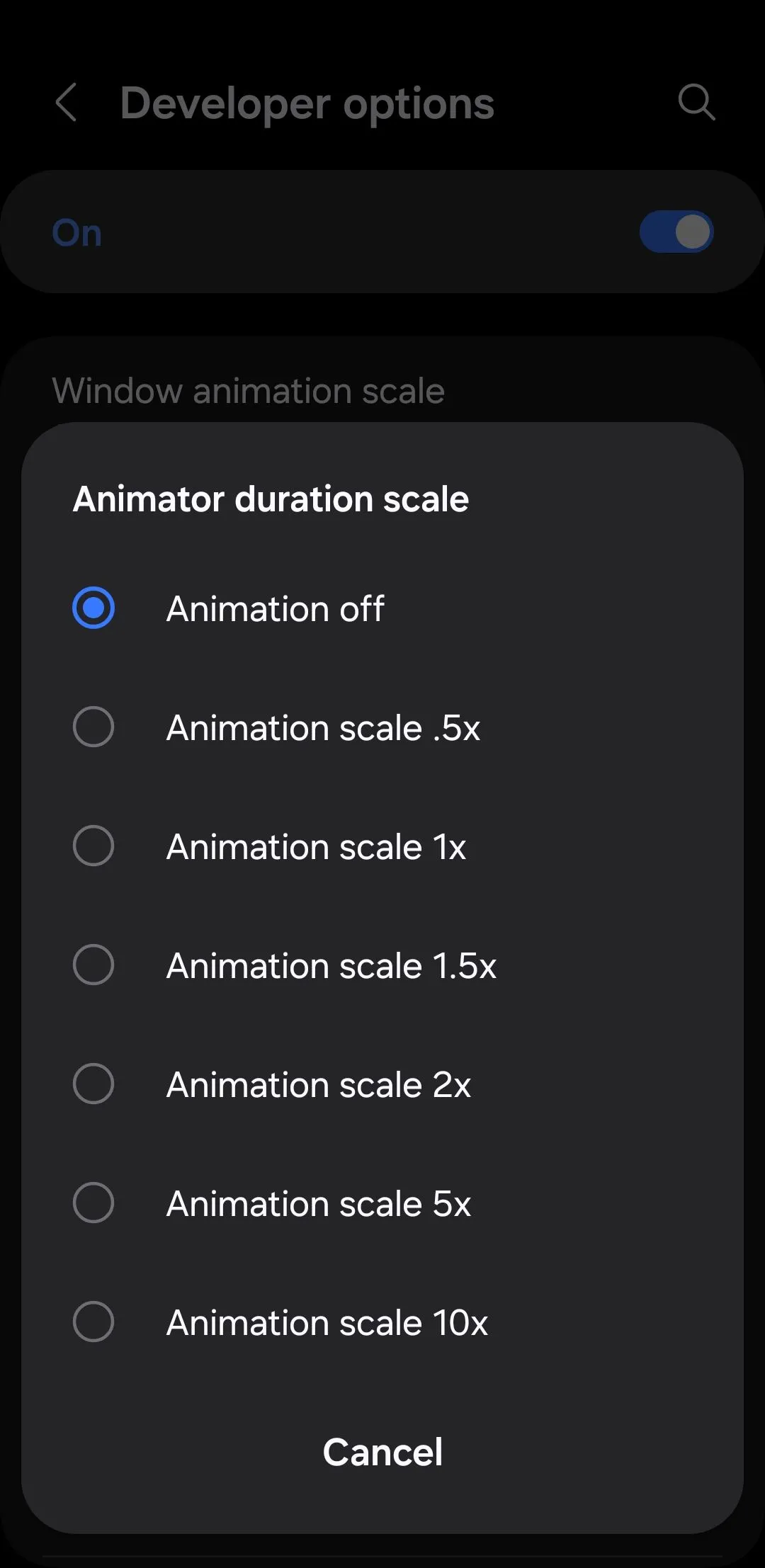 Tùy chọn điều chỉnh tỷ lệ hoạt ảnh (Animator animation scale) trong menu Tùy chọn nhà phát triển của Android
Tùy chọn điều chỉnh tỷ lệ hoạt ảnh (Animator animation scale) trong menu Tùy chọn nhà phát triển của Android
Vì hầu hết các tính năng Android được đề cập ở trên đều không được bật theo mặc định, chúng thường bị người dùng bỏ qua. Tuy nhiên, việc dành chút thời gian để kích hoạt và tùy chỉnh chúng có thể nâng cao đáng kể trải nghiệm sử dụng Android của bạn. Từ việc tăng cường bảo mật và tiện lợi cho đến tối ưu hóa hiệu suất và đa nhiệm, những mẹo nhỏ này sẽ giúp bạn khai thác tối đa sức mạnh của chiếc smartphone. Đừng ngần ngại thử nghiệm và biến thiết bị của mình trở nên thông minh và cá nhân hóa hơn! Hãy chia sẻ ý kiến của bạn về những tính năng này và liệu bạn có mẹo Android nào khác muốn bật mí không nhé.


